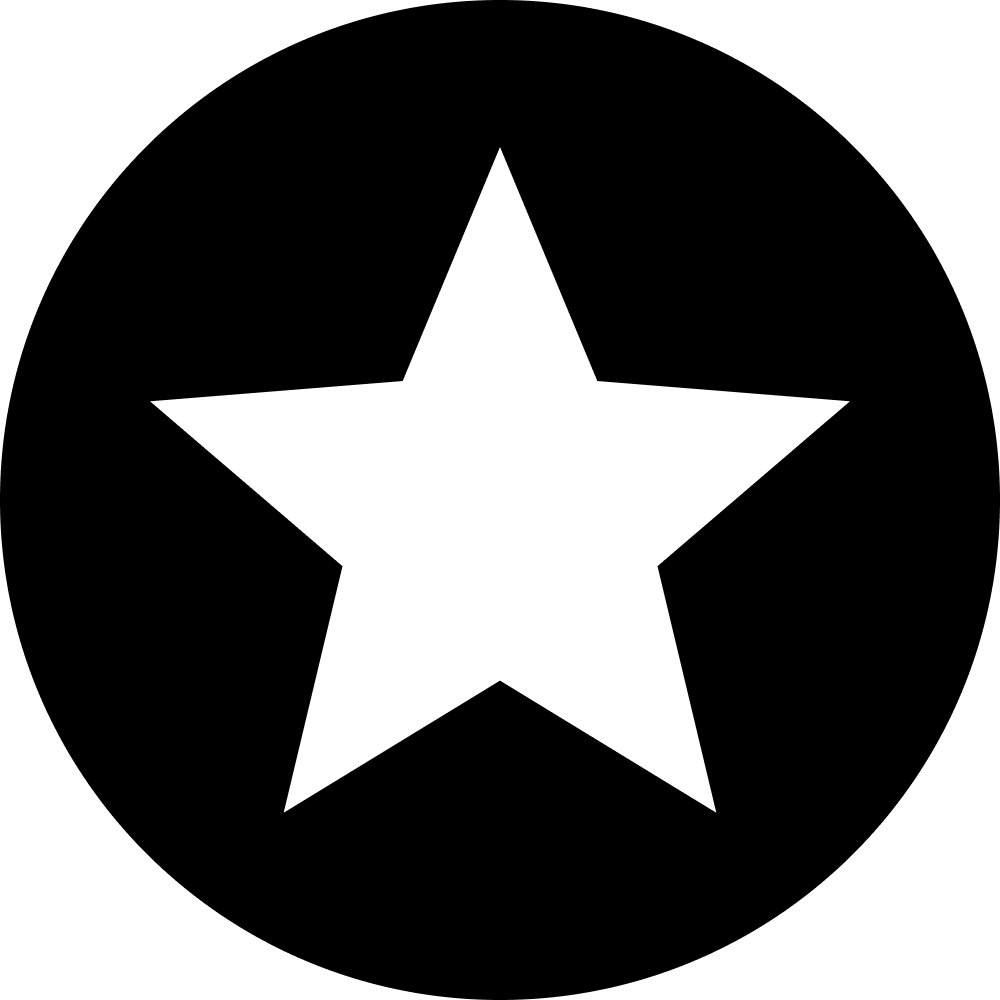Подключение виджета
Пошаговая инструкция по подключению виджета к сайту.
Важно! Виджет CloudComments работает только с товарами, связанными с каталогом. Поэтому, перед началом работы необходимо создать каталог с товарами или перенести существующие товары в каталог.
Важно! Виджет CloudComments работает только с товарами, связанными с каталогом. Поэтому, перед началом работы необходимо создать каталог с товарами или перенести существующие товары в каталог.
Регистрация и добавление сайта
1. Нажмите регистрация
В любом месте сайта нажмите регистрация для перехода к созданию нового личного кабинета
В любом месте сайта нажмите регистрация для перехода к созданию нового личного кабинета
2. Заполните свои данные
- Заполните имя, e-mail и пароль
- Нажмите «Зарегистрироваться»
- Подтвердите вашу почту
3. Подтвердите e-mail
- Заполните имя, емейл и пароль
- Нажмите «Зарегистрироваться»
- Подтвердите вашу почту
3. Добавьте сайт
Добавьте новый магазин (сайт)
Добавьте новый магазин (сайт)
4. Вставьте скрипт на сайт
Добавьте скрипт виджета в подвал сайта в блок T123 и опубликуйте все страницы сайта
Добавьте скрипт виджета в подвал сайта в блок T123 и опубликуйте все страницы сайта
Добавьте скрипт виджета в подвал сайта в блок «T123 HTML-код» и опубликуйте все страницы сайта
<script src="https://app.cloudcomments.ru/app/dist/install.js"></script>5. Готово. Принимайте отзывы!
Всё готово — теперь вы можете принимать отзывы с сайта и модерировать их!
Всё готово — теперь вы можете принимать отзывы с сайта и модерировать их!
Хотите сэкономить 20% и убрать подпись виджета?
Переходите на годовой тариф, чтобы получить 20% скидку, скрыть подпись виджета, а также получить подарок — чек-лист из 300 пунктов для проверки качества сайта на Тильда
Переходите на годовой тариф, чтобы получить 20% скидку, скрыть подпись виджета, а также получить подарок — чек-лист из 300 пунктов для проверки качества сайта на Тильда
Настройка товаров в попап окнах
1. Перейдите в каталог товаров Тильда
В панели управления сайтом, вверху, после раздела «Заявки» нажмите на «Товары» (он же каталог Товаров Тильда).
Если раздела «Товары» нет, добавьте его:
Настройки сайта → Ещё → Каталог товаров «Подключить» (в самом низу)
В панели управления сайтом, вверху, после раздела «Заявки» нажмите на «Товары» (он же каталог Товаров Тильда).
Если раздела «Товары» нет, добавьте его:
Настройки сайта → Ещё → Каталог товаров «Подключить» (в самом низу)

Подключение виджета CloudComments к товарам в попап окнах
2. Наполните товарами каталог Тильда
Эти товары имеют уникальные ID номера к которым будут прикрепляться отзывы
Эти товары имеют уникальные ID номера к которым будут прикрепляться отзывы
3. Добавьте блок магазина
Для отображения товаров в popup окнах вам нужно выбрать блок с карточками товаров
Для отображения товаров в popup окнах вам нужно выбрать блок с карточками товаров
4. Перейдите в контент
Нажмите «Контент»
Нажмите «Контент»
5. Вывод товаров
Выберите вывод товаров в этом блоке из всего каталога или отдельных разделов.
Добавьте скрипт, опубликуйте все страницы — готово!
Выберите вывод товаров в этом блоке из всего каталога или отдельных разделов.
Добавьте скрипт, опубликуйте все страницы — готово!
Добавьте скрипт виджета в подвал сайта в блок «T123 HTML-код» и опубликуйте все страницы сайта
<script src="https://app.cloudcomments.ru/app/dist/install.js"></script>Настройка страницы вместо попап окна
В настройках каталога (Товары → Настройки) выберите подвал со скриптом виджета и нажмите галочку «Открывать страницу вместо попапа».
Готово.
Готово.
Добавьте скрипт виджета в подвал сайта в блок «T123 HTML-код» и опубликуйте все страницы сайта
<script src="https://app.cloudcomments.ru/app/dist/install.js"></script>Настройка товара на отдельной странице
Для того, чтобы виджет открывался в товаре в попап окне при прямом переходе на страницу товара, необходимо для товаров выбрать подвал с кодом виджета.
Настройка находится здесь:
Товары → Настройки → Шапка и подвал → Подвал для товаров
Настройка находится здесь:
Товары → Настройки → Шапка и подвал → Подвал для товаров
2. Добавьте ID в блок магазина
Зайдите в контент блока магазина (с 1-м товаром) и в самом низу добавьте ID товара.
Опубликуйте страницу. Готово!
Зайдите в контент блока магазина (с 1-м товаром) и в самом низу добавьте ID товара.
Опубликуйте страницу. Готово!
Скрипт виджета
<script src="https://app.cloudcomments.ru/app/dist/install.js"></script>Как включить отображение виджета при переходе по прямой ссылке на товар?
В этом случае вам нужно связать товарный блок с самим товаром из каталога.
1. Скопируйте Product ID
В каталоге товаров нажмите на товар и в самом низу скопируйте его ID (уникальный номер)
1. Скопируйте Product ID
В каталоге товаров нажмите на товар и в самом низу скопируйте его ID (уникальный номер)
Информация была полезной?
Дополнение
Для входа в панель управления отзывами используйте ссылку my.cloudcomments.ru/login.
Если у вас возникли вопросы или вы нашли ошибку, пожалуйста, напишите нам в Telegram.
Если у вас возникли вопросы или вы нашли ошибку, пожалуйста, напишите нам в Telegram.